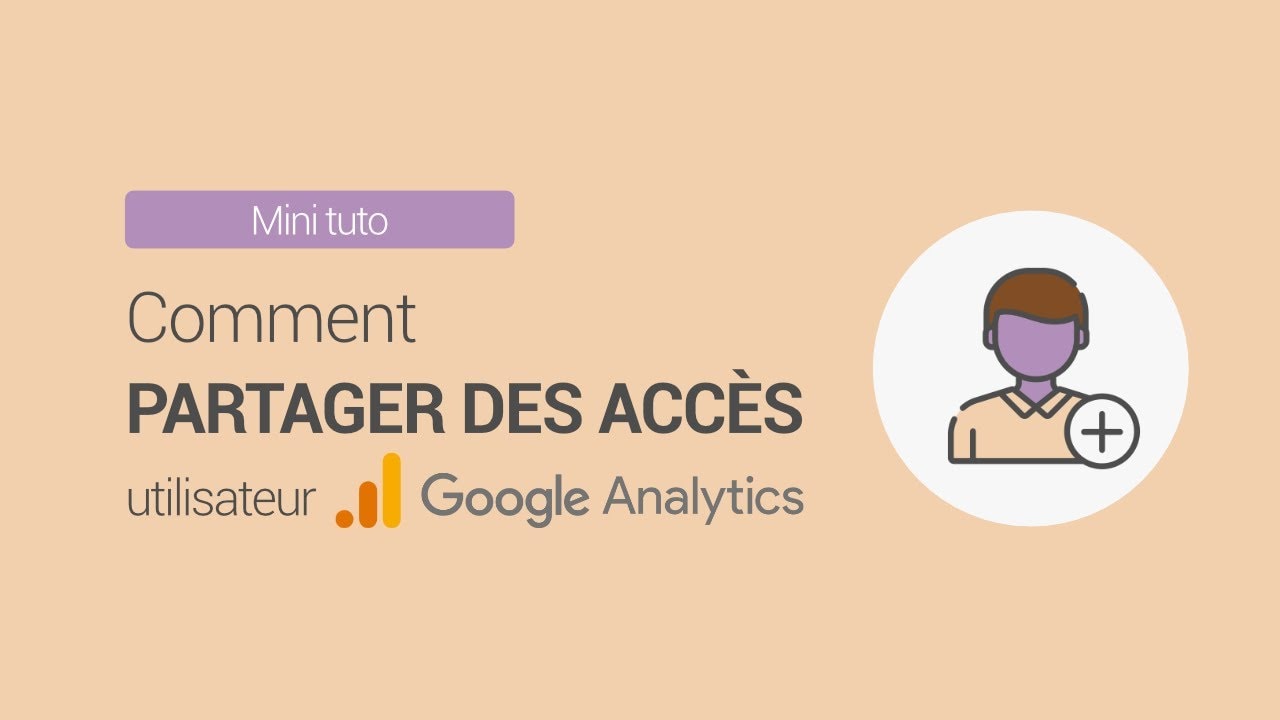Avant tout, à quoi sert Google Analytics ?
Google Analytics est un outil gratuit de mesure pour vos propriétés Web. C’est là que l’on peut voir le trafic entrant sur votre site et mesurer le succès de vos campagnes. Besoin d’aide pour apprendre comment ça marche ? Cet article est pour vous.
Comment se connecter à Google Analytics ?
Pour vous connecter à Google Analytics, il vous faut :
- aller ici : http://analytics.google.com/
- entrez votre courriel d’accès : il se peut que cela ne soit ni votre courriel pro ni votre courriel perso.
- entrez le mot de passe
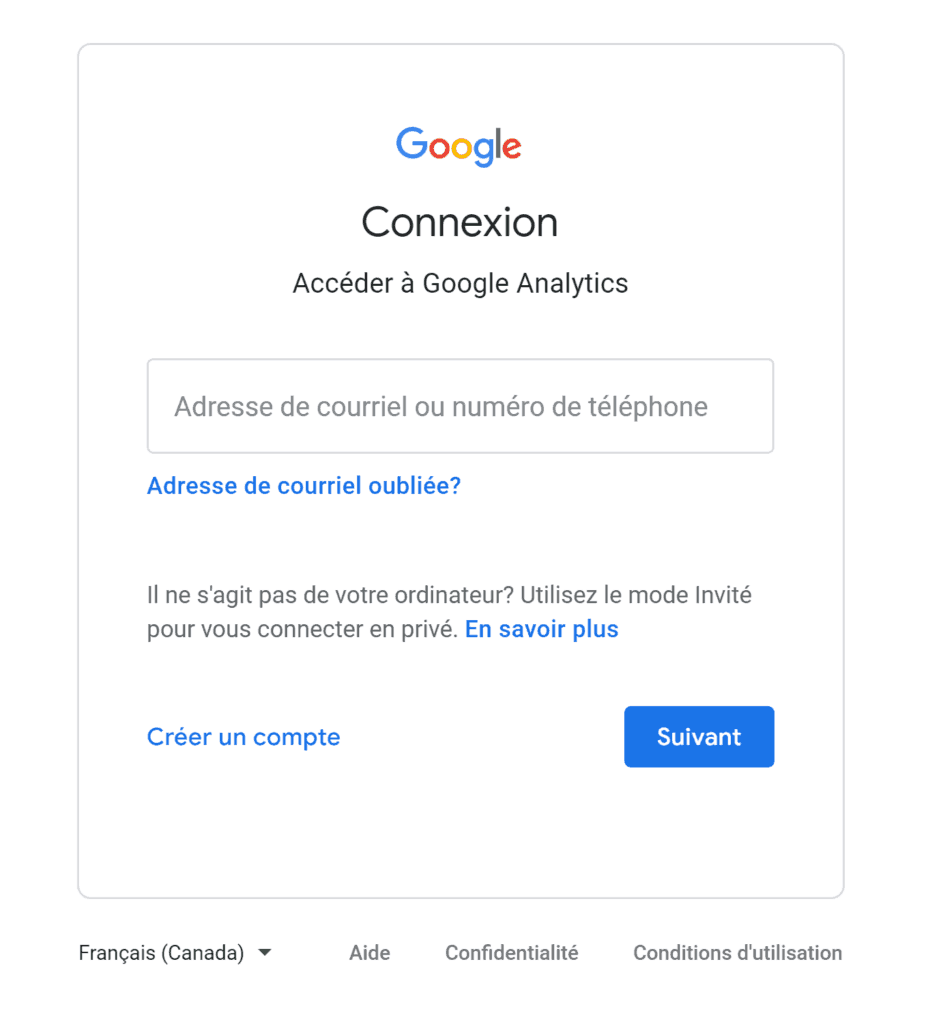
Comment donner un accès à Google Analytics ?
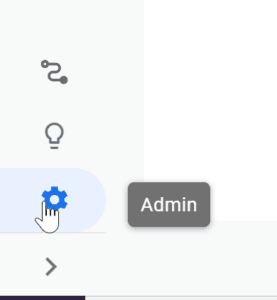
Pour donner accès à vos statistiques Google Analytics, il faut ajouter le courriel de la personne en temps qu’utilisateur. Il ne faut jamais donner votre accès personnel à un consultant, un collègue ou une agence. Pour se faire, il faut aller dans la section Admin de Google Analytics située en bas à gauche de votre écran.
Vous pouvez donner accès au compte de l’entreprise, aux propriétés individuelles (par site Web ou application) ou bien par vue (les espaces de travail que vous avez mis en place).
Parfois, vous ne pouvez pas donner un accès car vous n’êtes pas administrateurs. Voici le message type que vous recevez dans l’outil si vous allez dans « Gestion des utilisateurs » :
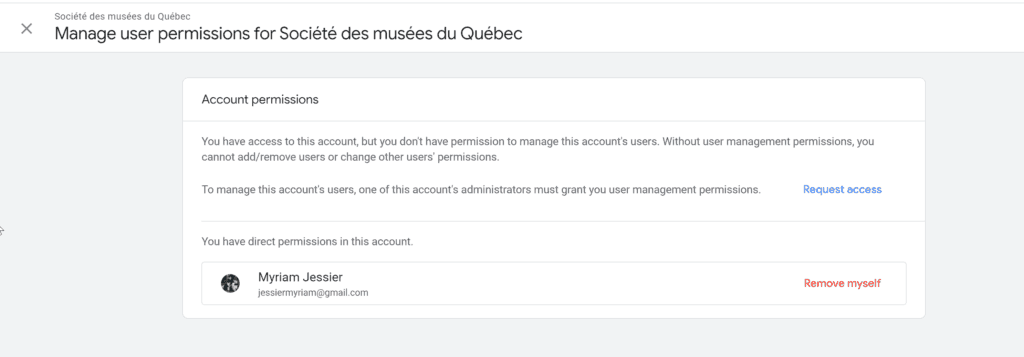
Si vous avez accès au lien Gestion des utilisateurs dans les trois sections (compte, propriété et vue), vous avez les droits administrateurs sur tout le compte Google Analytics de votre entreprise.
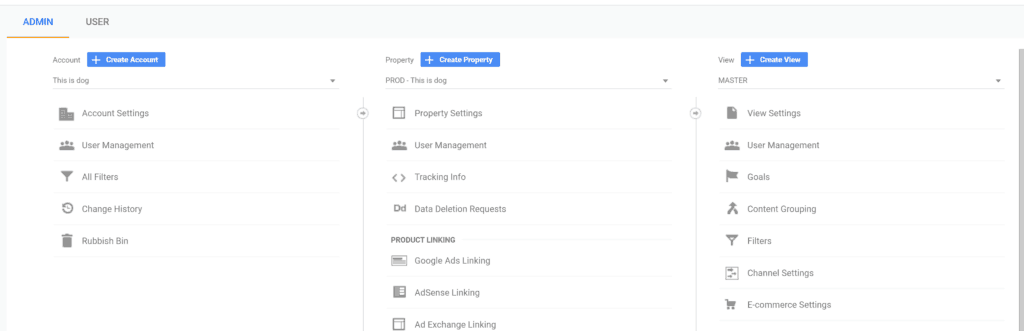
Pour ajouter un utilisateur dans Google Analytics, il faut cliquer sur « Gestion des utilisateurs » ou bien « User Management » si votre interface est en anglais. Il faut ensuite appuyer sur le bouton bleu et sélectionner « Ajouter un utilisateur » ou bien « Add users » si c’est en anglais.
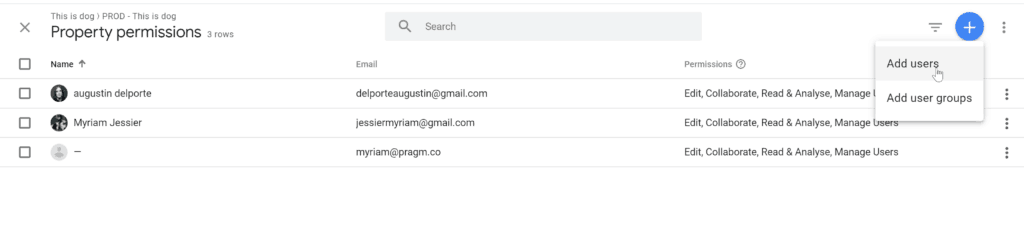
Il faut ensuite sélectionner le niveau d’accès et fournir le courriel de l’utilisateur :
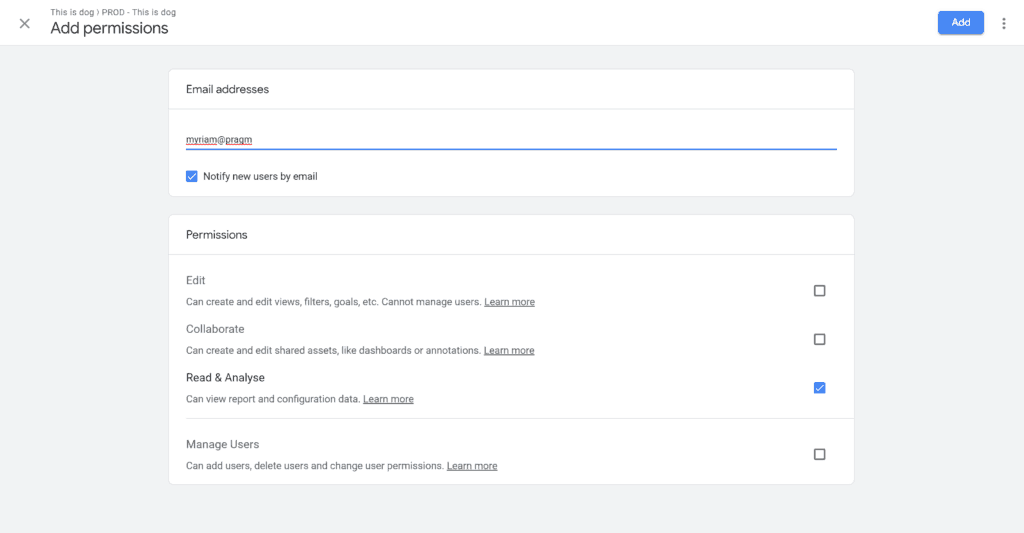
Pour donner un accès administrateur à quelqu’un, il faut cocher toutes les cases, surtout la dernière. Voici la documentation officielle de Google pour vous aider.
Et si on n’utilise pas Google Analytics ?
Il faut créer un compte Google Analytics et suivre les instructions d’installation sur le site. Il est important de mesurer les performances de votre site Web.
Comment trouver son numéro UA ?
Vous pouvez procéder de plusieurs façons pour trouver le numéro de compte Google Analytics installé sur votre site Web.
Voir son numéro dans Google Analytics
Vous pouvez aller dans la section Admin de Google Analytics. Au niveau de la propriété, vous allez cliquer sur Paramètres de la propriété.
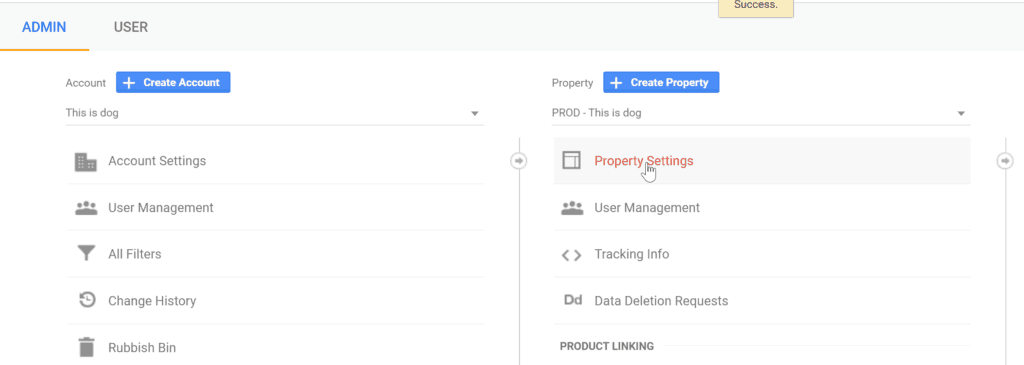
Votre numéro UA devrait se trouver dans les paramètres de base :
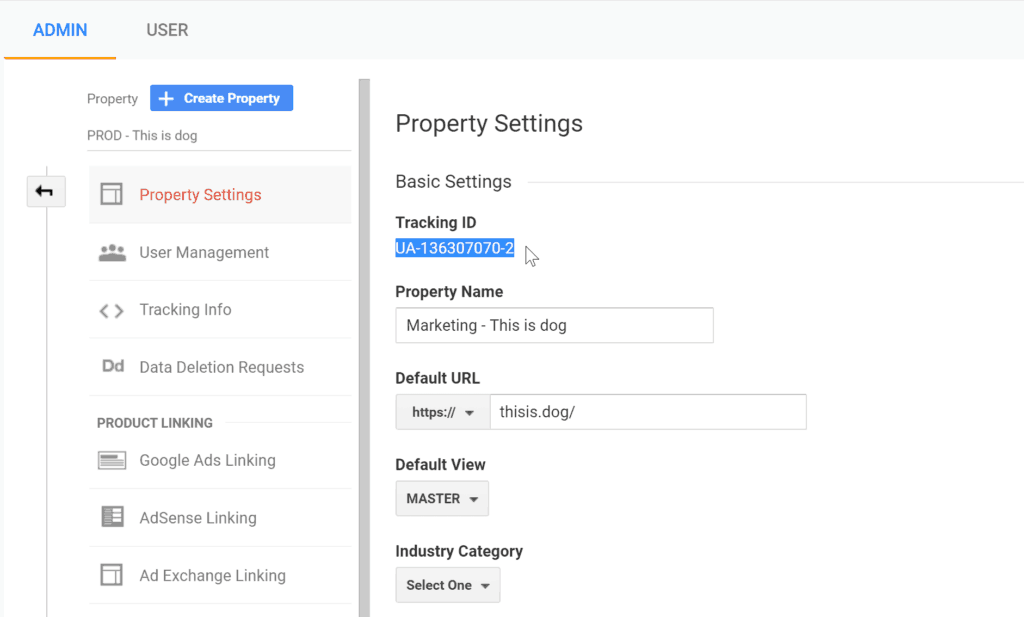
Meilleure option : trouver le UA Google Analytics dans Chrome
- Il faut installer l’extension Chrome nommée Google Tag Assistant. Voici un accès direct à l’extension.
- Si vous souhaitez la trouver vous-même, il faut ouvrir Chrome et taper « Google Tag Assistant » dans votre barre de recherche Google.

- Vous allez donc voir cette extension de Google. Il faut l’installer et elle va apparaître à droite de votre barre d’adresse dans Chrome.
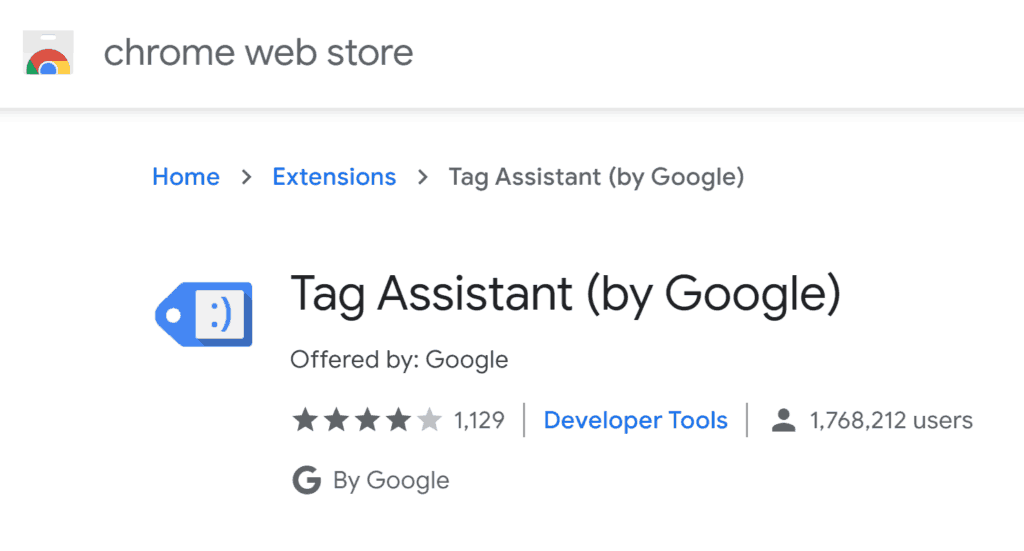
- Il faut lancer Tag Assistant et cliquer sur Enable puis ouvrir un onglet et charger votre site Web. Si rien ne s’affiche dans Tag assistant, il faut rafraîchir la page.
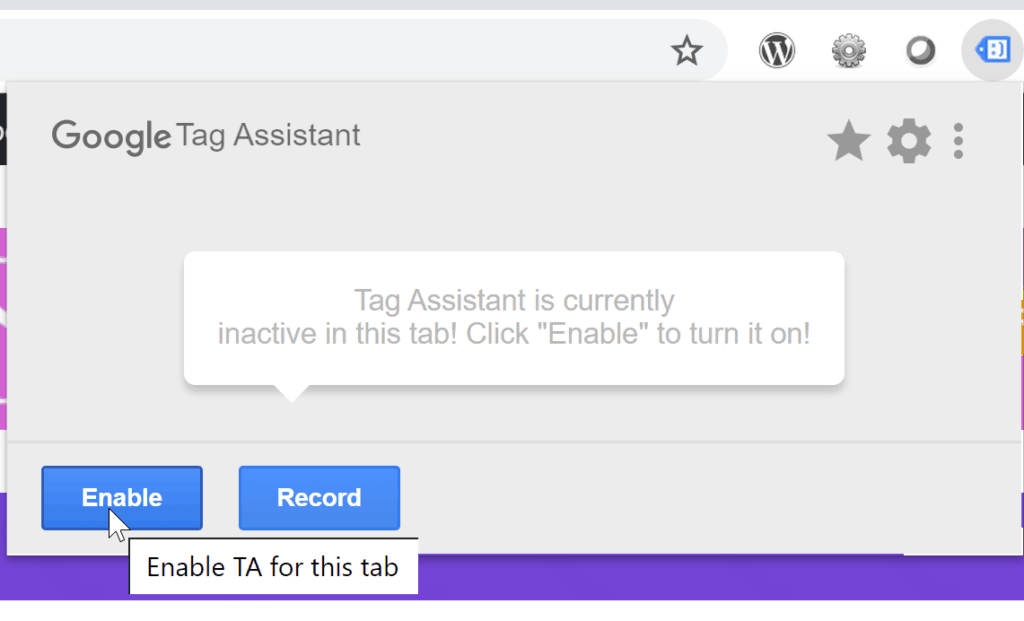
- Vous devriez voir le ou les numéros des comptes Google Analytics installés sur votre site Web dans Tag Assistant.
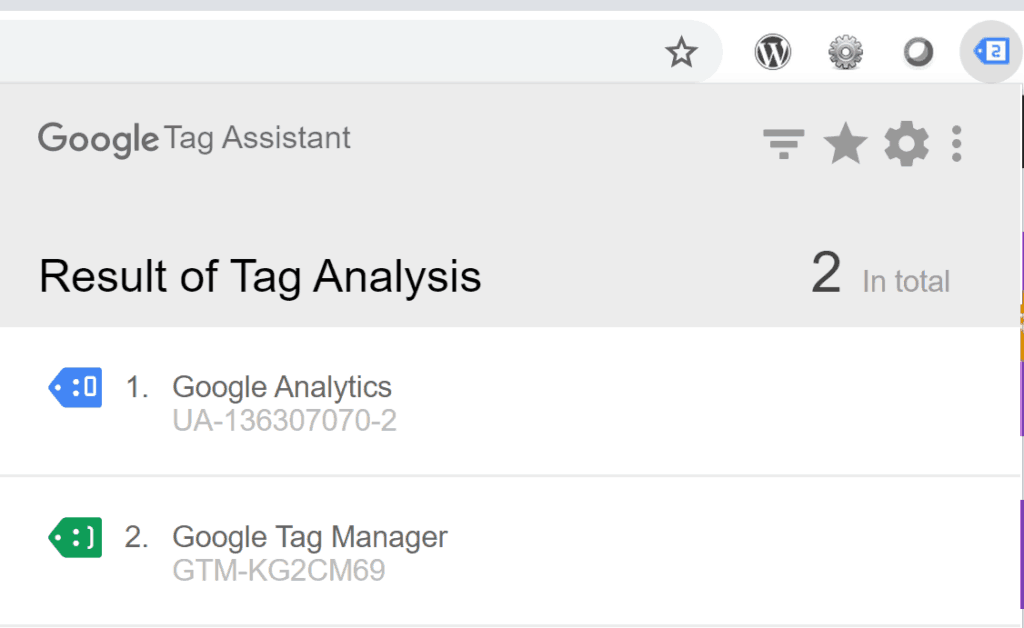
Voir le numéro directement dans le code
Vous pouvez parfois afficher le code source du site Web et faire une recherche pour le terme « UA ». Si le site Web est tracké avec le code ga.js plutôt qu’avec Google Tag Manager, vous devriez pouvoir valider votre numéro de compte. Nous ne conseillons pas cette approche car elle ne marche pas tout le temps.